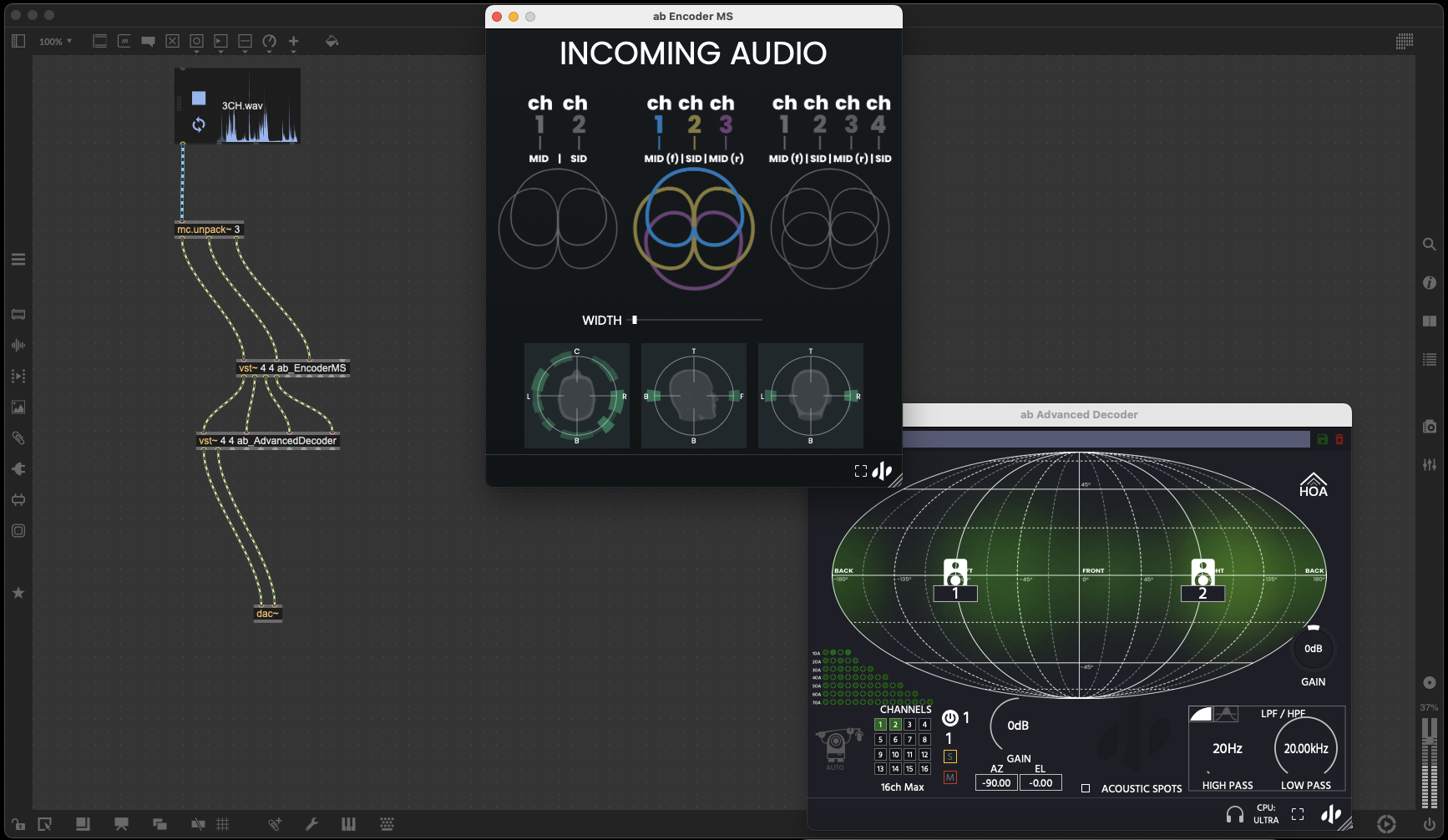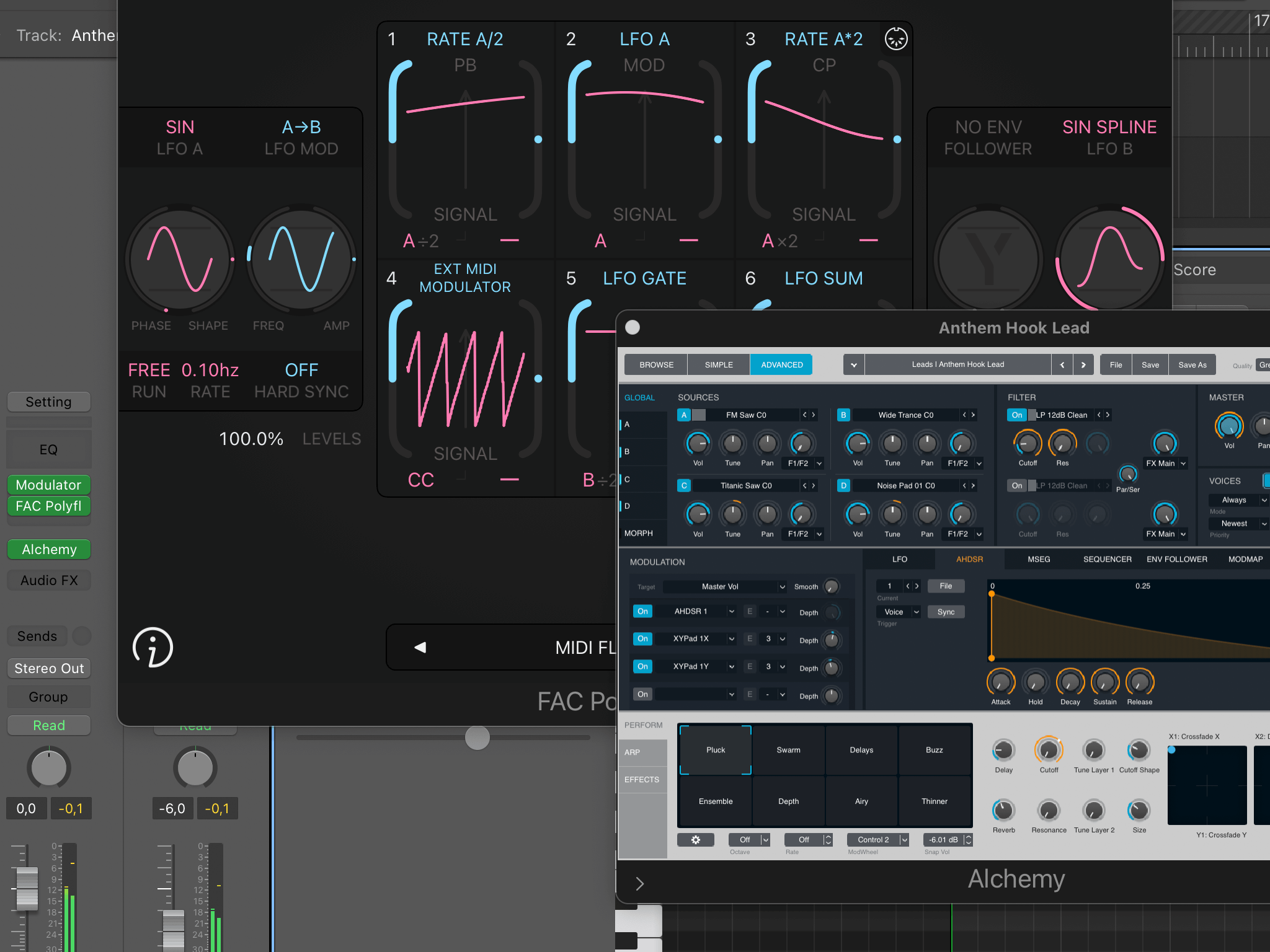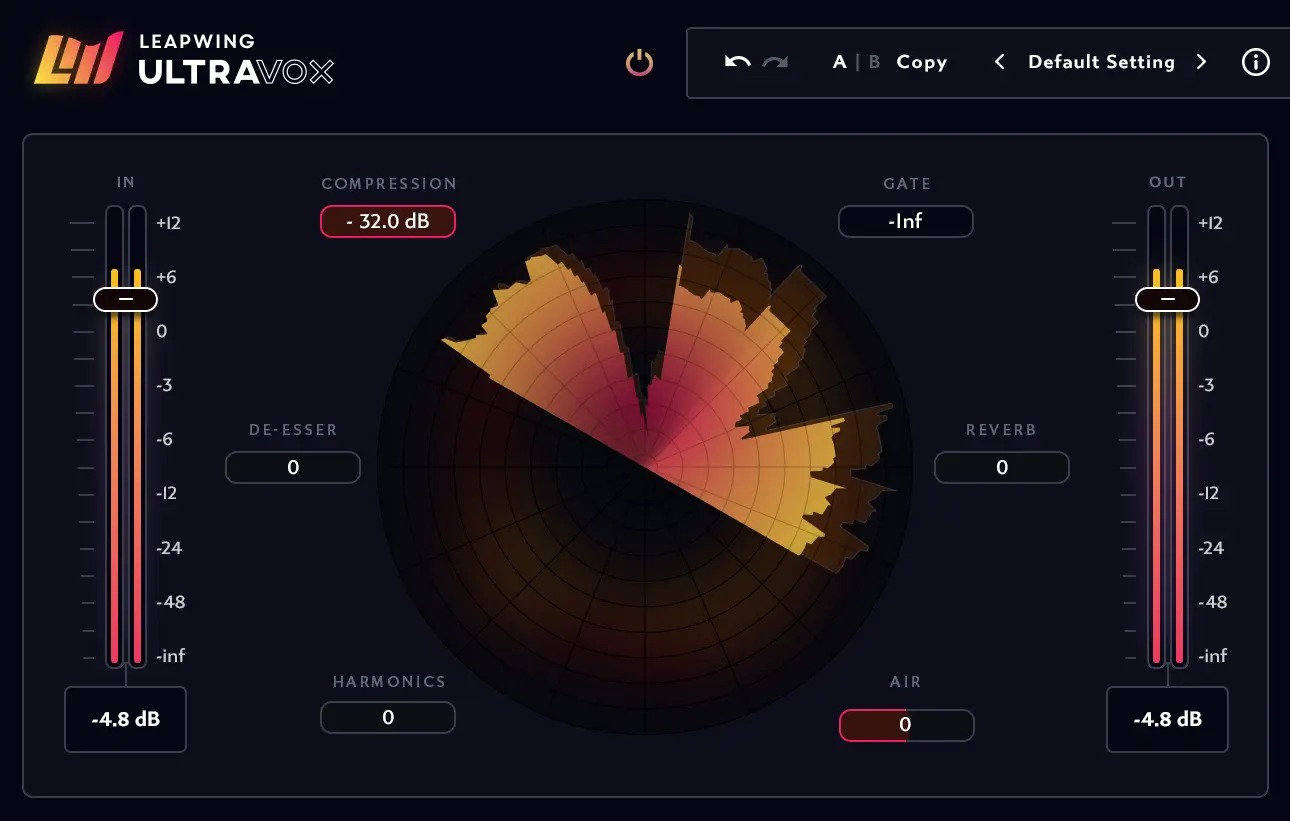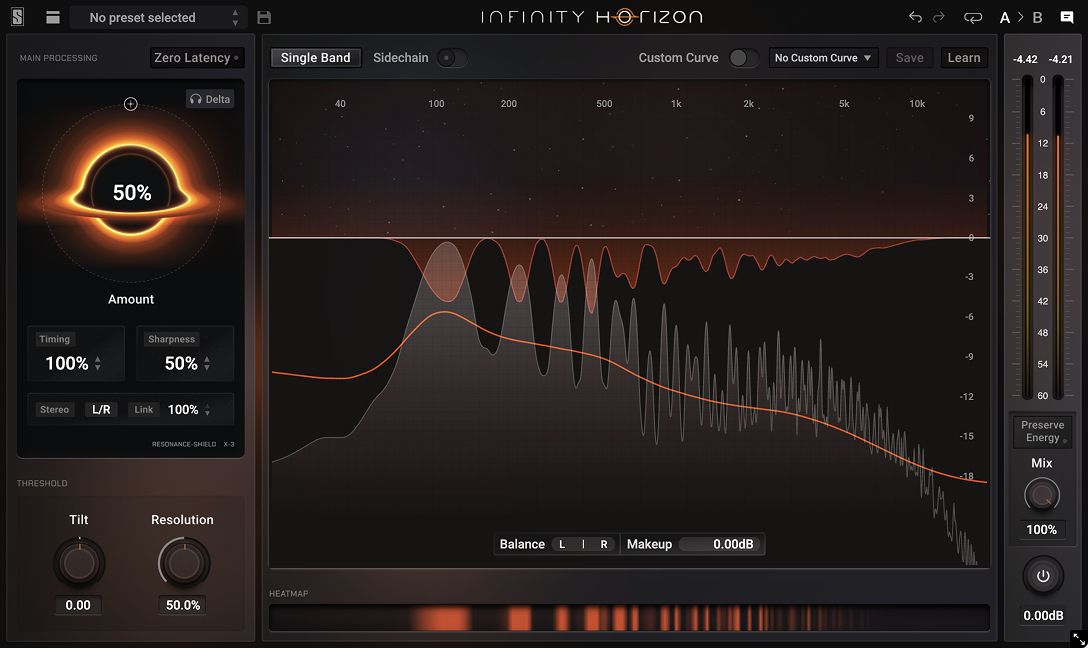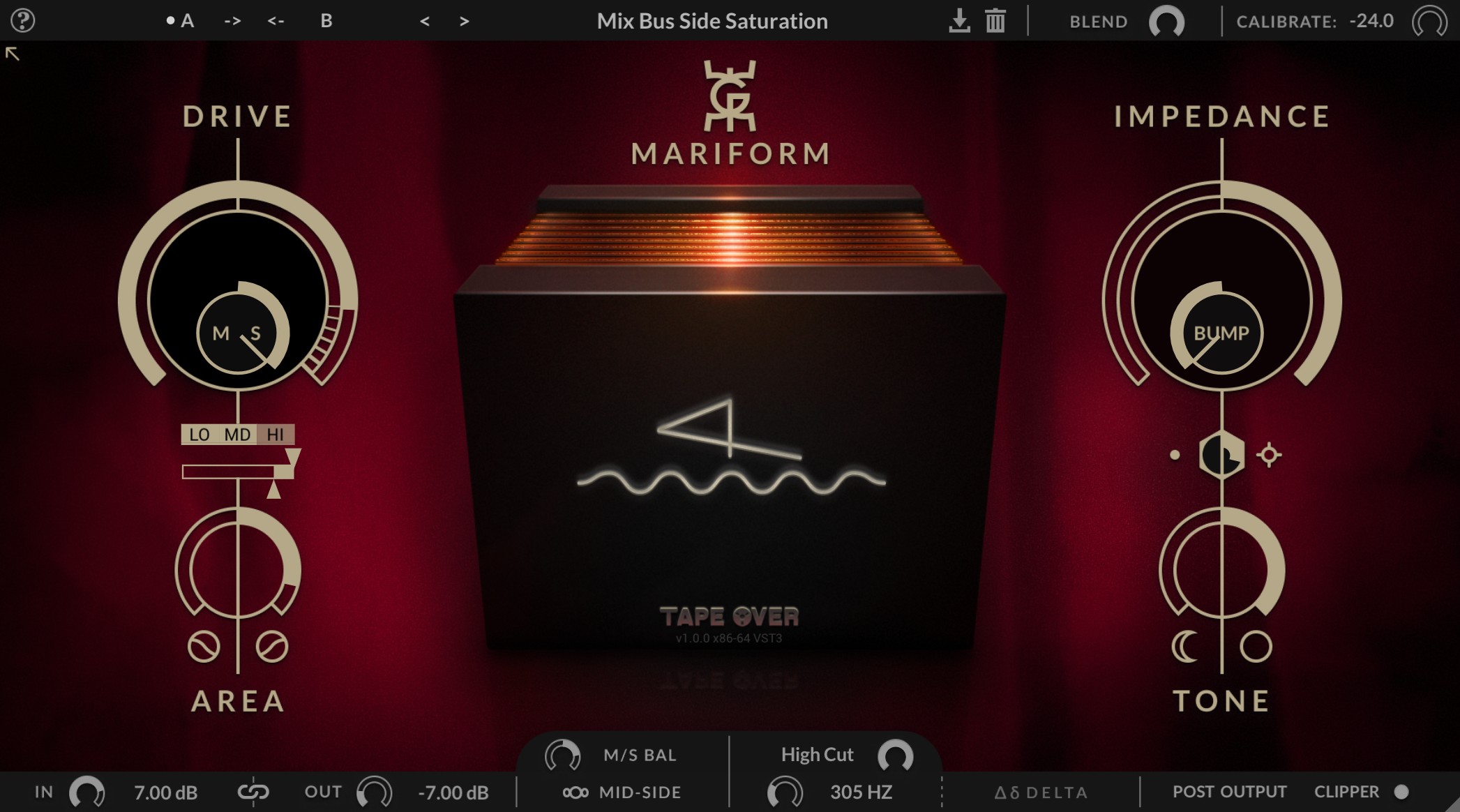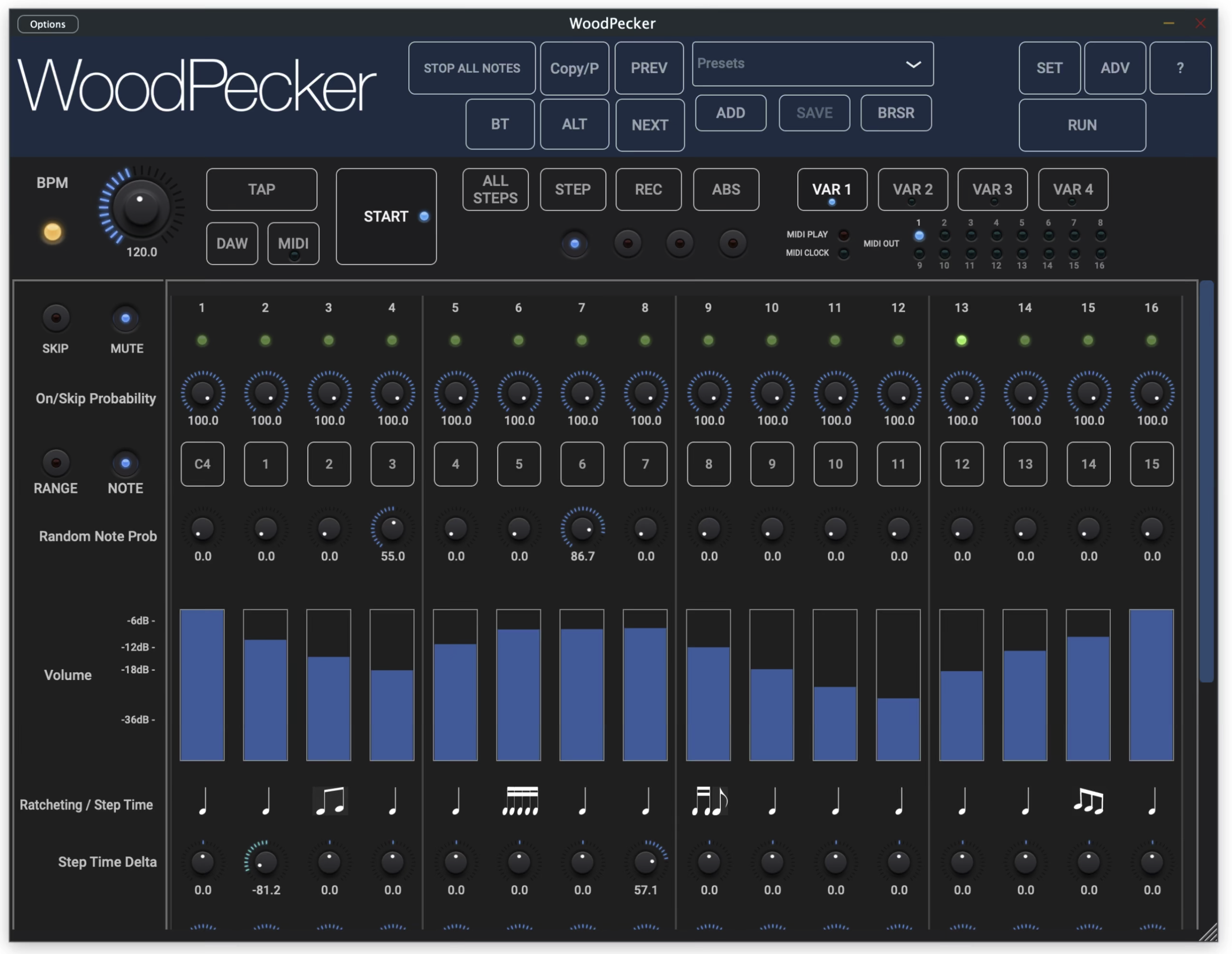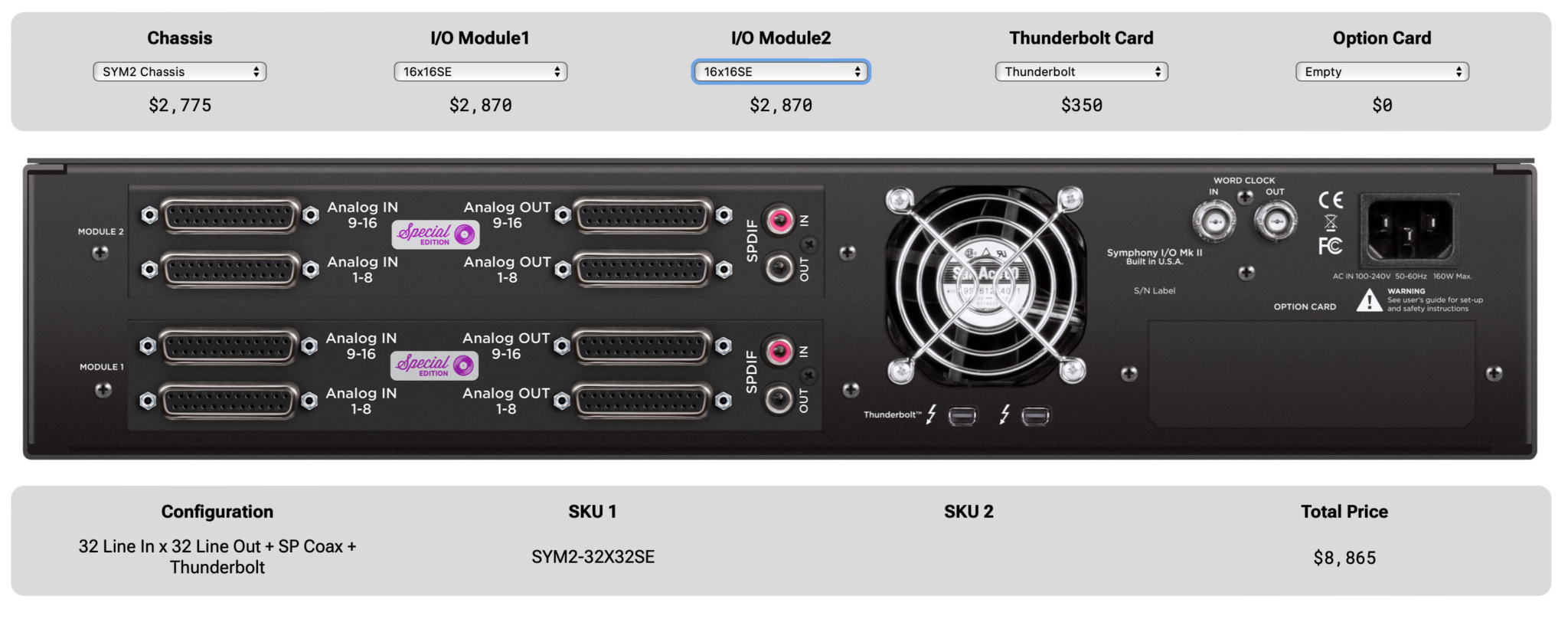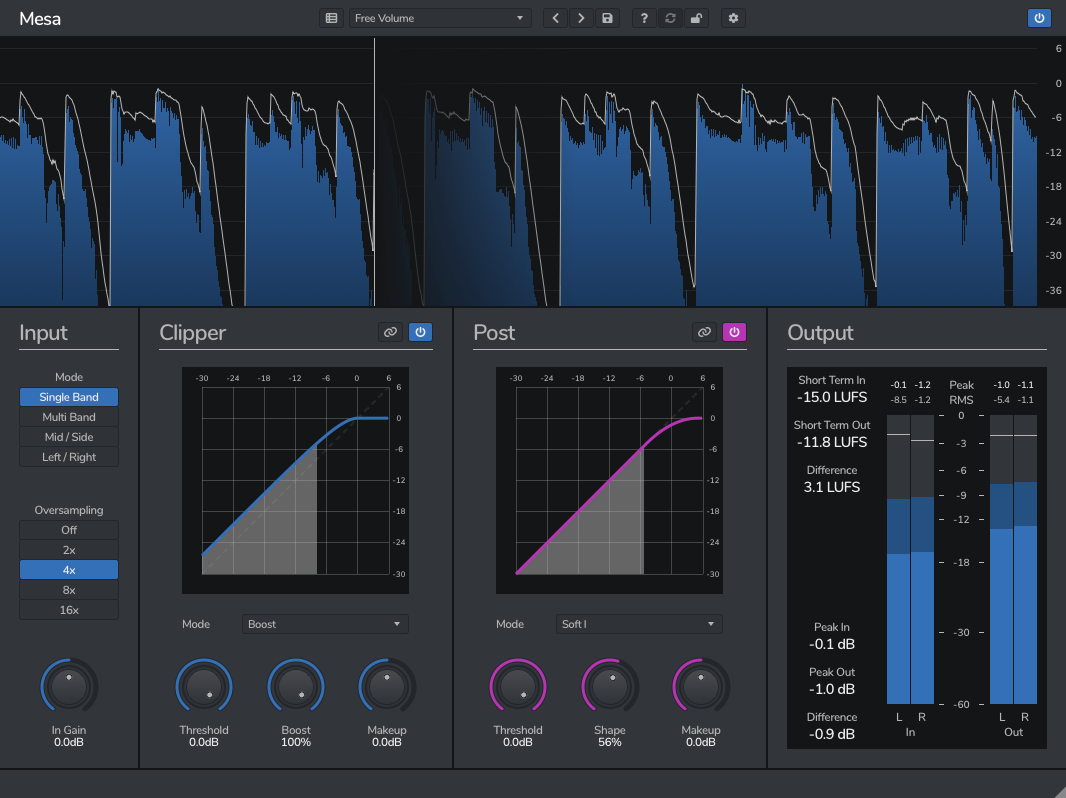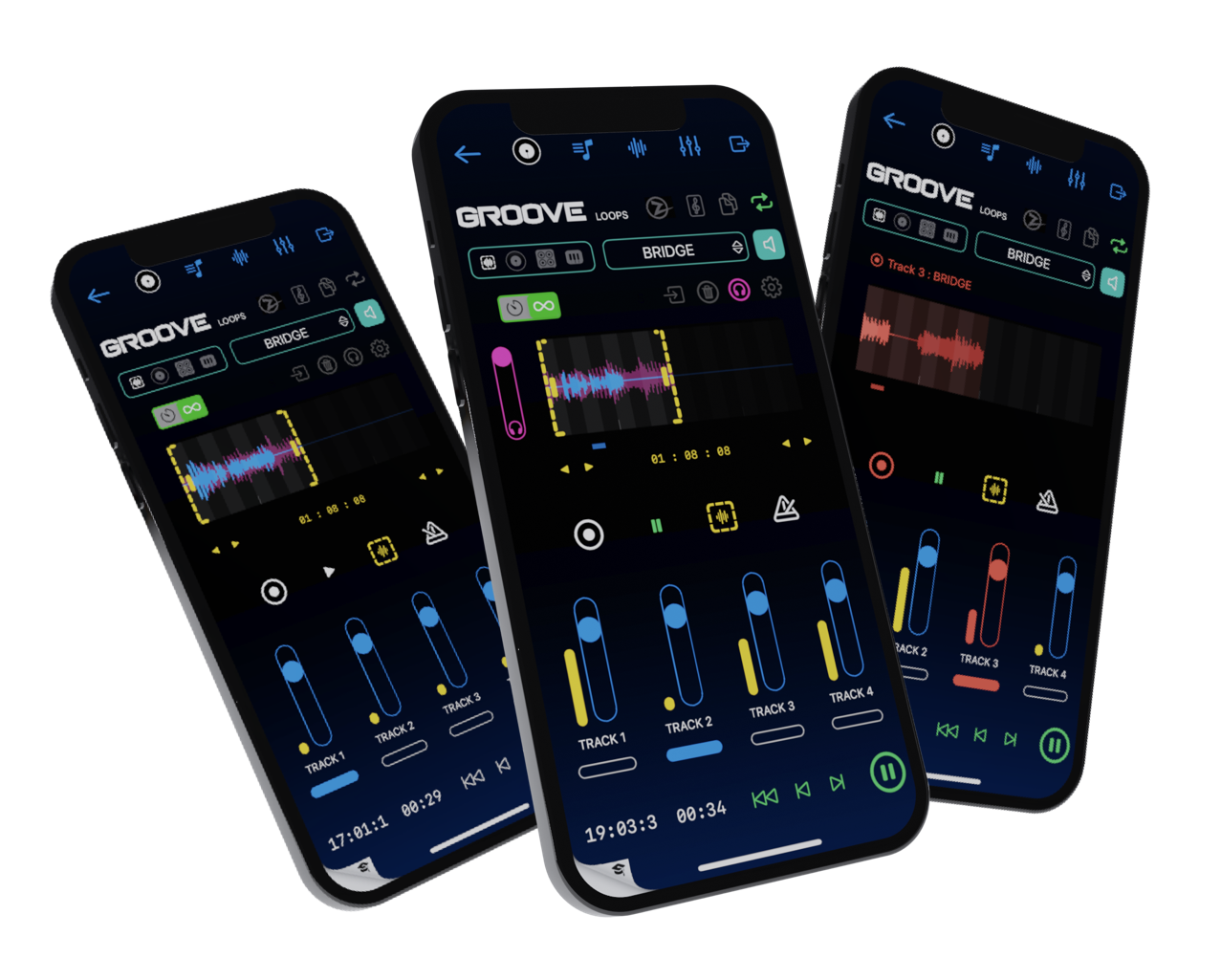iPhone 및 iPod Touch 장치용 Eris E3.5BT 또는 Eris E4.5BT 스피커 및 iOS와 Bluetooth 페어링.
1. 홈 화면에서 설정 앱을 선택합니다.
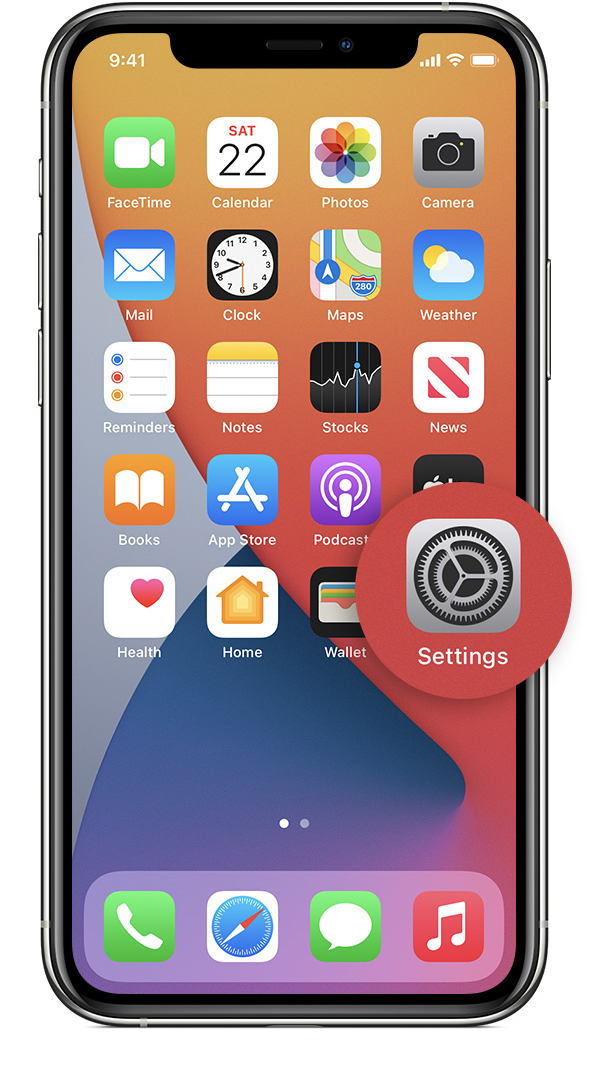
2. 설정 화면에서 블루투스를 선택하세요.
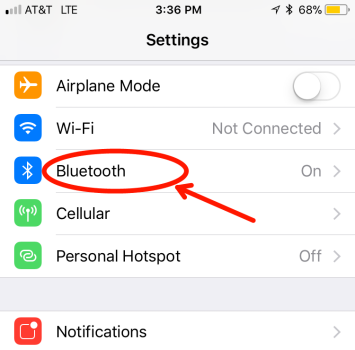
3. Bluetooth 설정 화면에서 슬라이더를 오른쪽으로 이동하여 Bluetooth를 활성화합니다.
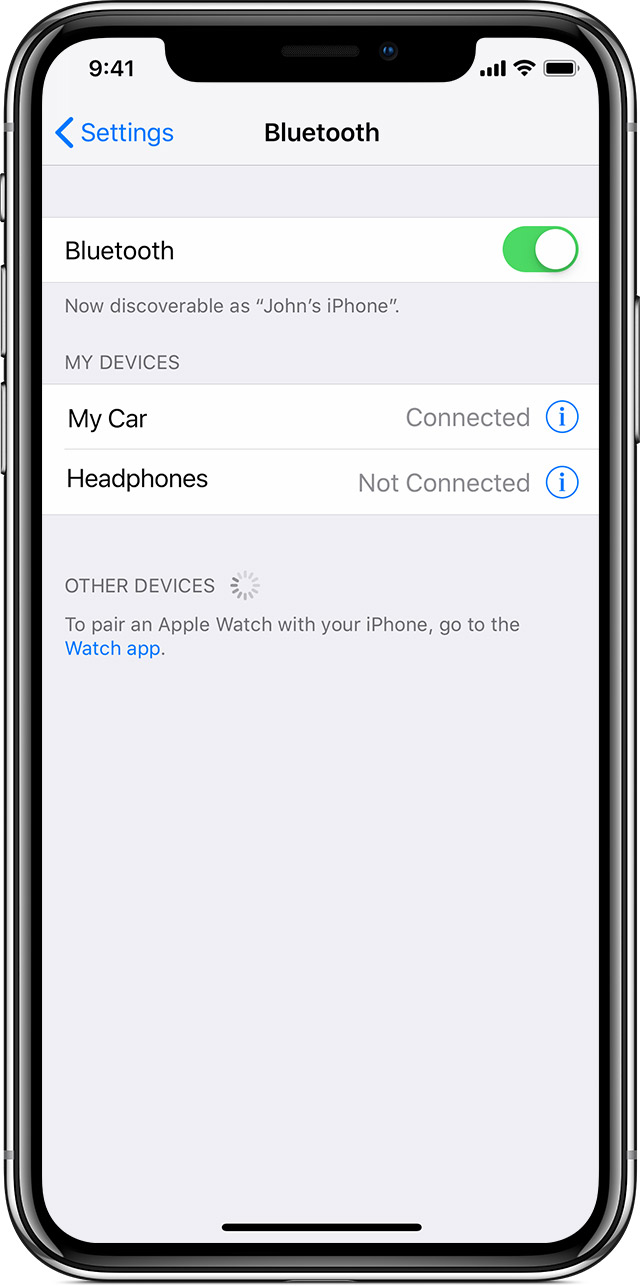
4. Eris E3.5BT 또는 Eris E4.5BT의 후면 패널에 있는 페어링 버튼을 3초 동안 길게 누릅니다 . 액티브 스피커 전면의 전원/블루투스 LED가 깜박이면서 페어링이 활성화되었음을 나타냅니다. Bluetooth 장치에서 Eris E3.5 BT 또는 Eris E4.5 BT를 선택합니다. 이렇게 하면 iPhone 또는 iPod Touch에서 해당 장치를 검색할 수 있습니다. Eris 스피커가 페어링되면 전원/블루투스 LED가 흰색으로 켜집니다.
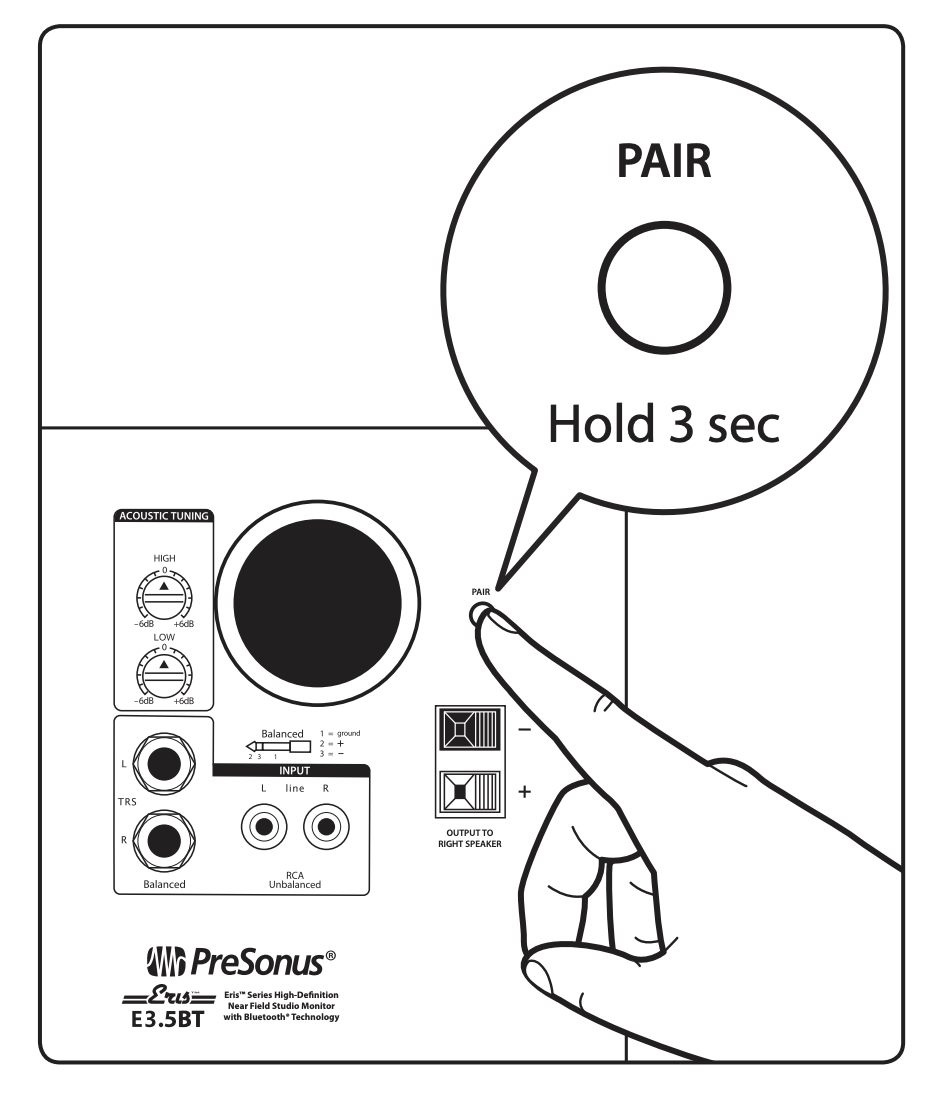
5. iOS 장치는 장치 목록에서 Eris E3.5BT 또는 Eris E4.5BT 스피커를 자동으로 감지하고 표시합니다.
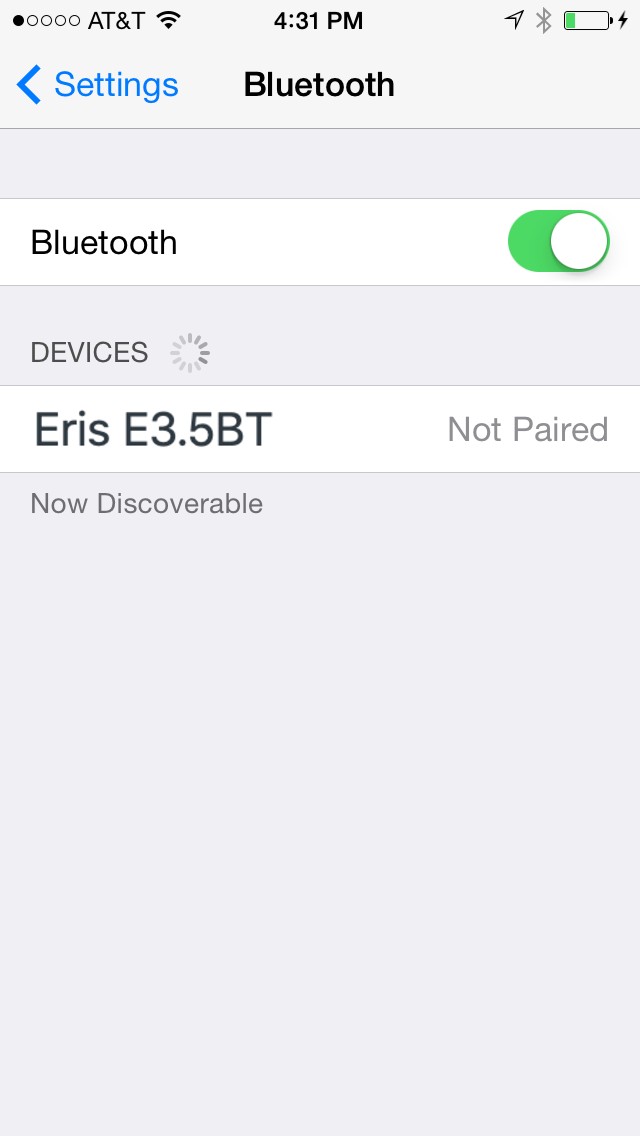
6. Eris E3.5BT 또는 Eris E4.5BT 스피커에 대한 장치 목록에서 항목을 선택하여 페어링을 시작합니다.

7. 페어링이 완료되면 Eris E3.5BT 또는 Eris E4.5BT 스피커를 사용할 수 있습니다. 배터리 잔량 표시기 옆에 Bluetooth 아이콘이 검정색으로 표시됩니다. 홈 버튼을 눌러 블루투스 설정을 종료하세요.
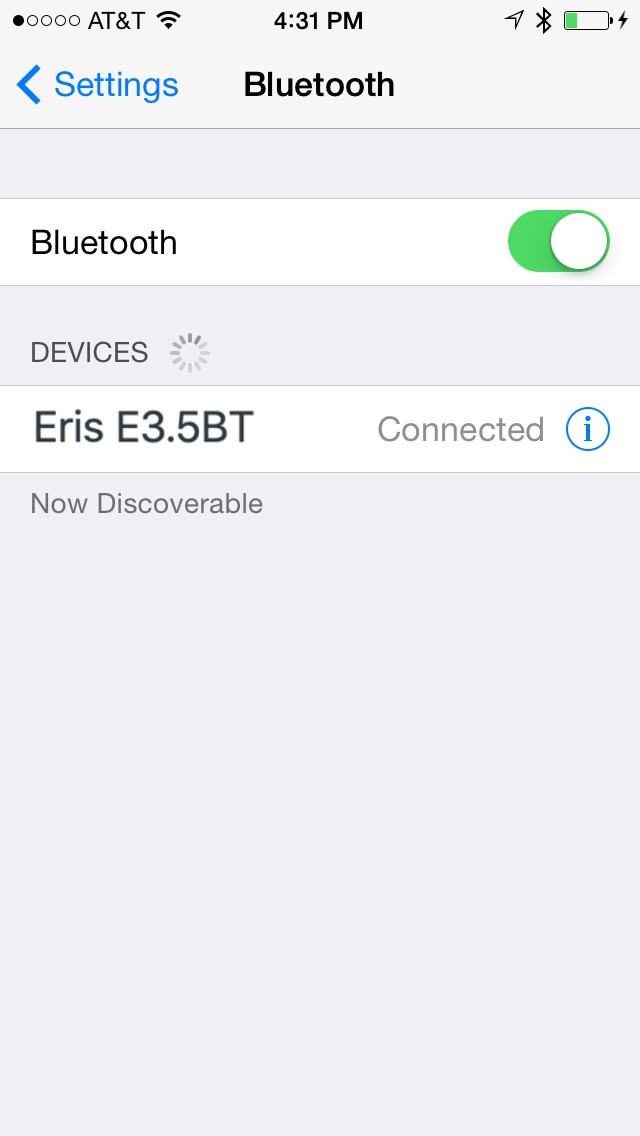
================================================= ================